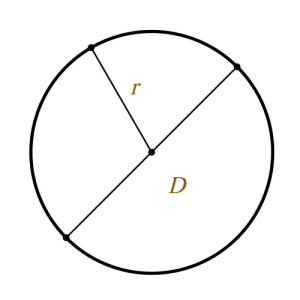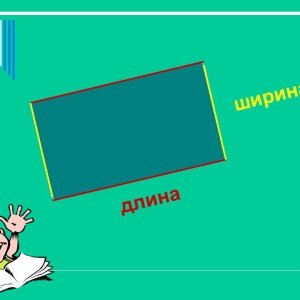Az életben a példák tömege van, ha szükséges, ha egy bizonyos százalék mennyiségétől ki kell vonni, például az adókedvezményeket olyan bérekből, amelyek rögzített százalékkal, árukkal és szolgáltatásokkal kapcsolatos kedvezmények stb. Ezek a számítások több módok és különböző eszközök, például számítógép vagy számológép használata.
A kezdeti összeg 100% -os, majd 1% a forrásszám század része, amely 0,01, illetve 25% - 0,25, 97% - 0,97. Fontolja meg, hogy kivonja a százalékot a forrásadatok konkrét példáján: Összeg - 5000, Érdeklődés - 15. A másfajta értékekből származó műveletek elvégzéséhez egy típusra kell hozni őket. Tekintsünk két lehetőséget a sorszám kiszámításához:- meghatározza a részesedést a 100% -os százalékos arány megosztásával;
- a kezdeti összeg megszűnt egy részvényhez, hogy megkapja a kezdeti százalék értékét a mennyiségi egyenértékben;
- vegye ki a kezdeti érdeklődés eredményét az eredeti összegből, a mennyiségi egyenértékben kifejezve.
- meghatározza a fennmaradó összeget a százalékos egyenértékben;
- fordítsa a kapott eredményt a részvénybe;
- szorozzuk meg az egyenleg részesedésének forrásösszegét.

- készítsen ki kezdeti számot a számológép billentyűzetével;
- kattintson a gombra «-»;
- adja meg az érdeklődésre számot, majd kattintson «%»;
- a mennyiségi egyenértékű százalékérték után kattintson "\u003d" A végeredmény eléréséhez.

- a létrehozott új Excel fájlban adja meg a forrásadatokat: a kezdeti összeg \u003d 5000, százalék \u003d 15, az eredmény;
- jelöljön ki egy üres cellát az oszlopban "Eredmény", Sorban "Helyezze be a funkciókat" jel "\u003d";
- kattintson a cellára az értékkel „5000”, tegye a „-” jel, kattintson a „5000” sejt, aztán a szorzás jele, jelölje meg a „15” cella, írja be az osztály jele és száma 100;
- nyomja meg a gombot "Enter", a program azonnal kiszámítja az eredményt.
Az Excel szerkesztő használata, a számítások különböző forrásadatokkal készíthetők az asztalban.